通过模板部署应用
在CCE控制台上,您可以上传Helm模板包,然后在控制台安装部署,并对部署的实例进行管理。
约束与限制
- 单个用户可以上传模板的个数有限制,请以各个Region控制台界面中提示的实际值为准。
- 模板若存在多个版本,则消耗对应数量的模板配额。
- 由于模板的操作权限同时具有较高的集群操作权限,因此租户应当谨慎授予用户对于模板生命周期管理的权限,包括上传模板的权限,以及创建、删除和更新模板实例的权限。
模板包规范
以下以redis为例,在准备redis模板包时根据模板包规范制作模板包。
- 命名要求
模板包命名格式为:{name}-{version}.tgz,其中{version}为版本号,格式为“主版本号.次版本号.修订号”,如redis-0.4.2.tgz。
- 目录结构
模板包的目录结构如下所示:
redis/ templates/ values.yaml README.md Chart.yaml .helmignore
目录说明如表1所示,带*的为必选项:表1 模板包目录说明 参数
参数说明
* templates
用于存放所有的template(模板)文件。
* values.yaml
用于描述template文件所需的配置参数。
须知:定义template文件配置参数时,请注意此处定义的“镜像地址”务必和容器镜像仓库中对应的镜像地址保持一致。否则创建工作负载会异常,提示镜像拉取失败。
镜像地址获取方法如下:在CCE控制台,单击左侧导航栏的“镜像仓库”,进入容器镜像服务控制台。在“我的镜像 > 自有镜像”中,单击已上传镜像的名称,在“镜像版本 ”页签的“下载指令”栏中即可获取镜像地址,单击
 按钮即可复制该指令。
按钮即可复制该指令。README.md
一个markdown文件,包括:
- 描述Chart提供的工作负载或服务。
- 运行Chart的前提。
- 解释values.yaml文件中的配置。
- 安装和配置Chart的相关信息。
* Chart.yaml
模板的基本信息说明。
注:Helm v3版本apiVersion从v1切换到了v2。
.helmignore
设定在工作负载安装时不需要读取templates的某些文件或数据。
上传模板
- 登录CCE控制台,单击集群名称进入集群,在左侧导航栏中选择“应用模板”,在右上角单击“上传模板”。
- 单击“添加文件”,选中待上传的模板包后,单击“上传”。
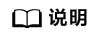
由于上传模板时创建OBS桶的命名规则由cce-charts-{region}-{domain_name}变为cce-charts-{region}-{domain_id},其中旧命名规则中的domain_name系统会做base64转化并取前63位,如果您在现有命名规则的OBS桶中找不到模板,请在旧命名规则的桶中进行查找。
创建模板实例
- 登录CCE控制台,单击集群名称进入集群,在左侧导航栏中选择“应用模板”。
- 在“我的模板”页签中,单击目标模板下的“安装”。
- 参照表2设置安装工作负载参数。
表2 安装工作负载参数说明 参数
参数说明
实例名称
新建模板实例名称,命名必须唯一。
命名空间
指定部署的命名空间。
选择版本
选择模板的版本。
配置文件
用户可以导入values.yaml文件,导入后可替换模板包中的values.yaml文件;也可直接在配置框中在线编辑模板参数。
说明:此处导入的values.yaml文件需符合yaml规范,即KEY:VALUE格式。对于文件中的字段不做任何限制。
导入的value.yaml的key值必须与所选的模板包的values.yaml保持一致,否则不会生效。即key不能修改。
- 单击“添加文件”。
- 选择对应的values.yaml文件,单击“打开”。
- 配置完成后,单击“安装”。
在“模板实例”页签下可以查看模板实例的安装情况。
升级模板工作负载
- 登录CCE控制台,单击集群名称进入集群,在左侧导航栏中选择“应用模板”,在右侧选择“模板实例”页签。
- 单击待升级工作负载后的“升级”,设置升级模板工作负载的参数。
- 选择对应的模板版本。
- 参照界面提示修改模板参数。单击“升级”。
- 执行状态为“升级成功”时,表明工作负载升级成功。
回退模板工作负载
- 登录CCE控制台,单击集群名称进入集群,在左侧导航栏中选择“应用模板”,在右侧选择“模板实例”页签。
- 单击待回退模板实例后的“回退”,选择要回退的模板实例版本,单击“回退”。
模板工作负载列表中,状态为“回退成功”时,表明工作负载回退成功。
卸载模板工作负载
- 登录CCE控制台,单击集群名称进入集群,在左侧导航栏中选择“应用模板”,在右侧选择“模板实例”页签。
- 单击待卸载模板实例后的“更多 > 卸载”,确认待卸载模板实例后,单击“是”。模板实例卸载后不能恢复,请谨慎操作。






